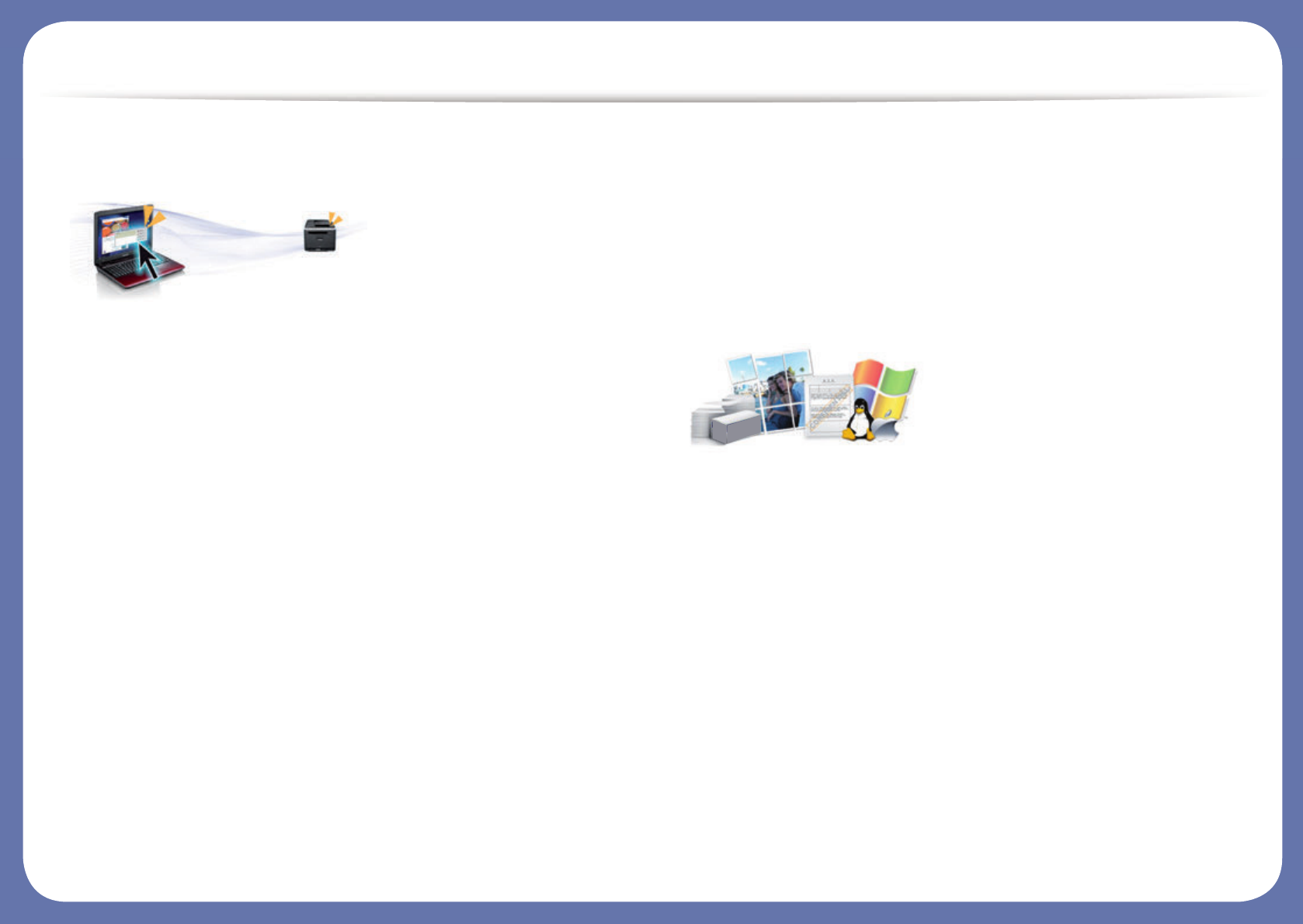Belangrijkste voordelen
Gemak
• Raak met uw telefoon de NFC-tag op uw printer aan en druk uw
afdruktaak af (zie "De NFC-functie gebruiken" op pagina 59).
• Met voor Google Cloud Print™ ingeschakelde apps (zie "Google Cloud
Print™" op pagina 65) kunt u vanaf uw smartphone of computer
documenten afdrukken, waar u ook bent.
• Met Easy Capture Manager kunt u gemakkelijk bewerken en afdrukken
wat u met de toets Print Screen op het toetsenbord hebt vastgelegd (zie
"Easy Capture Manager" op pagina 91).
• Samsung Easy Printer Manager en Samsung-printerstatus zijn
programma's die de status van het apparaat controleren en u deze
doorgeven, en waarmee u de instellingen van het apparaat kunt
aanpassen (zie "Samsung Easy Printer Manager gebruiken" op pagina
97 of "Samsung-printerstatus gebruiken" op pagina 100).
• Met AnyWeb Print kunt u van een scherm een schermopname of
afdrukvoorbeeld maken en afdrukken op een veel eenvoudigere manier
dan in het gebruikelijke programma (zie "Samsung AnyWeb Print" op
pagina 92).
• Met Slim bijwerken kunt u controleren op de nieuwste software en de
nieuwste versie installeren tijdens het installatieproces van het
printerstuurprogramma. Dit is alleen beschikbaar voor gebruikers met
Windows-besturingssystemen.
• Als u toegang hebt tot het internet, kunt u op de website van Samsung
(www.samsung.com > zoek uw product > Ondersteuning of
Downloads) terecht voor hulp, ondersteuning,
printerstuurprogramma’s, handleidingen en andere informatie.
Grote functionaliteit en brede ondersteuning van
toepassingen.
• Ondersteuning voor verschillende papierformaten (zie "Specificaties
van de afdrukmedia" op pagina 77).
• Watermerken afdrukken: U kunt uw documenten aanpassen met
woorden zoals "CONFIDENTIAL" (zie "Geavanceerde afdrukfuncties
gebruiken" op pagina 72).
• Posters afdrukken: De tekst en afbeeldingen op elke pagina van uw
document worden vergroot en afgedrukt over verschillende vellen
papier die u kunt samenvoegen tot een poster (zie "Geavanceerde
afdrukfuncties gebruiken" op pagina 72).
• U kunt in verschillende besturingssystemen afdrukken (zie
"Systeemvereisten" op pagina 80).
• Het apparaat is uitgerust met een USB- en/of een netwerkinterface.